メインメニュー画面
![]() 概要
概要
本アプリケーションの各機能を呼び出すためのメイン画面です。
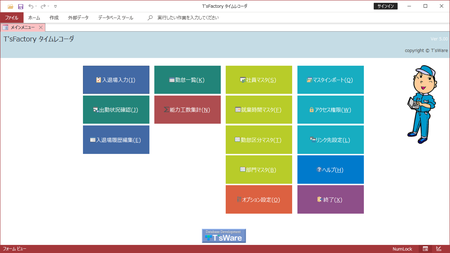
![]() 操作手順
操作手順
この画面では、利用したい画面や機能それぞれに対応したボタンをクリックします。
![]() 各ボタンの機能
各ボタンの機能
| 入退場入力 | 社員の出勤時あるいは退社時の時刻登録を行う「入退場入力」画面を表示します。一般的なタイムレコーダのカード挿入にあたる操作を行う画面です。入場・退場は自動判別されますので、同じ画面で共通的に両方の処理を行います。 |
|---|---|
| 出勤状況確認 | 当日の社員の出勤状況を一覧表示する「出勤状況確認」画面を表示します。全社員または部門別に出勤状況を確認できます。 |
| 入退場履歴編集 | 「入退場入力」画面で入力された入退場時刻の編集を行う「入退場履歴編集」画面を表示します。休暇や早退等の、通常勤務以外の勤怠区分の入力もここで行います。 |
| 勤怠一覧 | 勤怠の一覧を集計・表示する「勤怠一覧」画面を表示します。指定期間の部門別の勤怠一覧表の印刷や外部ファイルへの出力も行うことができます。 |
| 能力工数集計 | 勤務時間から部門別の実績能力工数を集計して一覧表示する「能力工数集計」画面を表示します。 |
| 社員マスタ | タイムレコーダで入退場を管理する各社員のマスタデータを入力・編集する「社員マスタ」画面を表示します。社員ごとのICカードの登録や、社員の一覧表印刷、「入退場入力」画面で使えるバーコード付きの社員証の発行もここから行います。 |
| 就業時間マスタ | 勤務パターンを設定し、それぞれの就業時間帯や休憩時間帯、残業時間帯を登録する「就業時間マスタ」画面を表示します。 |
| 勤怠区分マスタ | 休暇や早退等の、通常勤務以外の勤怠内容を表す勤怠区分マスタデータを入力・編集する「勤怠区分マスタ」画面を表示します。 |
| 部門マスタ | 社員の所属先となる部門マスタデータを入力・編集する「部門マスタ」画面を表示します。 |
| オプション設定 | 実勤務時間の算出に必要な基準値や、アプリケーションの操作性に関わるオプション設定を行う「オプション設定」画面を表示します。 |
| マスタインポート | マスタデータについて外部のCSVファイルをインポートする「マスタインポート」画面を表示します。 |
| アクセス権限 | ログインユーザーの登録や各画面の権限を設定する「アクセス権限」画面を表示します。 |
| リンク先設定 | データ・データベースファイルとのリンクを行う「リンク先設定」画面を表示します。 |
| ヘルプ | このヘルプを表示します。 |
| 終了 | 本アプリケーションを終了します。 |
【注意】
※就業時間マスタ、勤怠区分マスタ、部門マスタは同時に開くことはできません。それぞれ単独で順番に開くようにしてください。
※同時に開ける画面であっても、マスタ画面を開いてデータ編集しながら、他のデータなどを編集したりすると、予期せぬ内容でデータベースに保存される場合があります。
※「オプション設定」画面において「起動時に入退場入力画面を自動表示」が"する"に設定されている場合には、[入退場入力]メニューを選択することなく、アプリケーション起動時に「入退場入力」画面が自動表示されます。